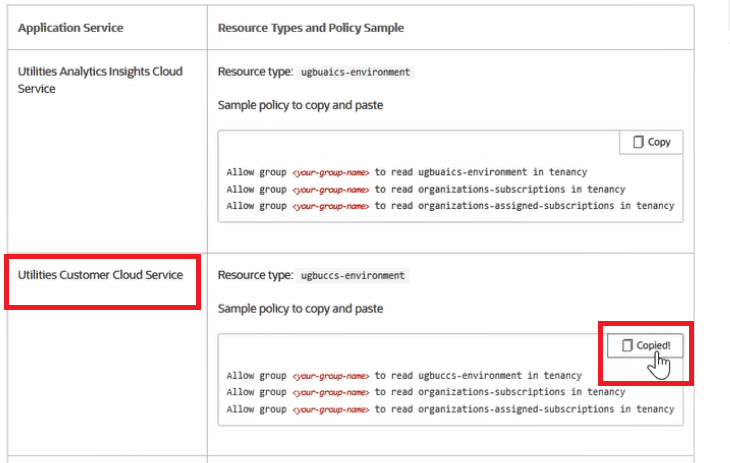Oracle Cloudコンソール・ユーザーの追加
Oracle Cloudコンソールでアプリケーション環境を使用するためのユーザー・アクセス権を付与します。
このトピックでは、コンソールでアプリケーション・サブスクリプションを表示および操作するための追加ユーザーを設定する方法について説明します。
Oracle Cloudアカウントの作成時に入力されたユーザーは、テナンシのデフォルト管理者です。デフォルト管理者は、すべてのアプリケーション・サブスクリプションの表示を含め、Oracle Cloud Infrastructureのすべてのタスクを実行できます。
アプリケーションで作業するためにユーザーを追加する必要がある場合は、アプリケーションのドキュメントを参照してください。
Applications環境管理は、認証および認可のためにIdentity and Access Management Service (IAMサービス)と統合されます。IAMは、ポリシーを使用してグループに権限を付与します。ユーザーは、自分が属するグループに基づいてリソース(環境など)にアクセスできます。デフォルト管理者は、グループ、ポリシーおよびユーザーを作成して、リソースへのアクセス権を付与できます。
アプリケーション・サービスごとに異なる管理タスク
管理タスク、つまりアクセス・オプションは、アプリケーション・サービスごとに異なります。アプリケーション・サービスは、次の2つの管理カテゴリに分類できます。
- Oracleが環境を作成するアプリケーション・サービス。環境を作成しないため、管理タスクには環境の詳細とサブスクリプションの表示のみが含まれます。これらのサービスの制限付きアクセス・ユーザーを作成するには、このトピックで後述する手順を使用します。
- 環境を作成および管理するアプリケーション・サービス。環境を作成するため、管理タスクには環境の作成、削除および更新が含まれます。これらのサービスの制限付きアクセス・ユーザーを作成するには、次を参照してください。
- Fusion Applicationsの場合: 特定のジョブ機能を使用したOracle Cloudユーザーの管理
- その他のアプリケーションの場合: アプリケーション環境へのユーザー・アクセスの管理
テナンシ管理者の追加
この手順では、テナンシ管理者グループに別のユーザーを追加する方法について説明します。Administratorsグループのメンバーは、Oracle Cloudコンソールのすべての機能およびサービスにアクセスできます。
この手順では、アプリケーションサービスコンソールにサインインするためのアクセス権をユーザーに付与しません。ユーザーをアプリケーションに追加するには、アプリケーションのドキュメントを参照してください。
管理者を追加するには:
- ナビゲーション・メニューを開き、「アイデンティティとセキュリティ」を選択します。「アイデンティティ」で、「ドメイン」を選択します。
- 作業するアイデンティティ・ドメインの名前を選択します。必要なドメインを見つけるには、コンパートメントの変更が必要になる場合があります。次に、「ユーザー」を選択します。
- 「Create user」を選択します。
- ユーザーの「名」および「姓」を入力します。
- ユーザーが自分の電子メール・アドレスでログインできるようにするには:
- 「ユーザー名として電子メール・アドレスを使用」チェック・ボックスは選択したままにします。
- 「ユーザー名/電子メール」フィールドに、ユーザー・アカウントの電子メール・アドレスを入力します。
または
ユーザーが自分のユーザー名でログインできるようにするには:- 「ユーザー名として電子メール・アドレスを使用」チェック・ボックスの選択を解除します。
- 「ユーザー名」フィールドに、ユーザーがコンソールへのログインに使用するユーザー名を入力します。
- 「電子メール」フィールドに、ユーザー・アカウントの電子メール・アドレスを入力します。
- 「このユーザーを割り当てるグループの選択」で、管理者のチェック・ボックスを選択します。
- 「作成」をクリックします。
新規ユーザーに指定されたアドレスにようこそ電子メールが送信されます。新しいユーザーは、電子メールのアカウントのアクティブ化手順に従ってサインインし、テナンシの使用を開始できます。
非管理ユーザーの追加
この手順では、Oracle Cloudコンソールでアプリケーションを表示するアクセス権を持つグループを作成する方法について説明しますが、他の管理タスクを実行することはできません。
Oracle Cloudコンソールでアプリケーションを表示する権限をユーザーに付与するには、次を実行する必要があります。
- グループを作成します。
- グループに環境リソースを表示するためのアクセス権を付与するポリシーを作成します。
- ユーザーを作成してグループに追加します。
次のタスクでは、IAMサービスでのグループ、ポリシーおよびユーザーの作成について説明します。デフォルト管理者は、これらのタスク、またはIAMを管理するアクセス権を付与された別のユーザーを実行できます。
-
ページの左上隅のナビゲーション・メニューを開きます。「インフラストラクチャ」で、「アイデンティティとセキュリティ」を選択してメニューを展開し、「アイデンティティ」で「ドメイン」を選択します。「ドメイン」ページで、ドメインを選択します。
- 左側の「アイデンティティ・ドメイン」リソースのリストで、「グループ」をクリックします。
- 「グループの作成」をクリックします。
- 次の情報を入力します。
- 名前: グループの一意の名前("environment-viewers"など)。名前は、テナンシ内のすべてのグループで一意である必要があります。これは後で変更できません。
- 説明: わかりやすい説明。これは、必要に応じて後で変更できます。
- 拡張オプション - タグ: オプションで、タグを適用できます。リソースを作成する権限がある場合、そのリソースにフリーフォーム・タグを適用する権限もあります。定義済タグを適用するには、タグ・ネームスペースを使用する権限が必要です。タグ付けの詳細は、リソース・タグを参照してください。タグを適用する必要があるかどうかがわからない場合は、このオプションをスキップするか(後でタグを適用できます)、管理者に問い合せてください。
- 「作成」をクリックします。
ポリシーを作成する前に、アプリケーションのリソース・タイプの正しい値を把握する必要があります。リソース・タイプは、ポリシーがアクセス権を付与するものです。アプリケーションの正しいリソース・タイプを見つけるには、アプリケーション・ポリシー・リファレンスを参照してください。
- アイデンティティ・ドメインの「ポリシー」ページに移動します:
- 前のステップの「グループ」ページを表示したままの場合は、ページ上部のブレッドクラム・リンクで「ドメイン」をクリックします。「ドメイン」ページで、ページの左側にある「ポリシー」をクリックします。
- それ以外の場合は、ナビゲーション・メニューを開き、「インフラストラクチャ」で「アイデンティティとセキュリティ」をクリックしてメニューを展開し、「アイデンティティ」で「ポリシー」をクリックします。ポリシーのリストが表示されます。
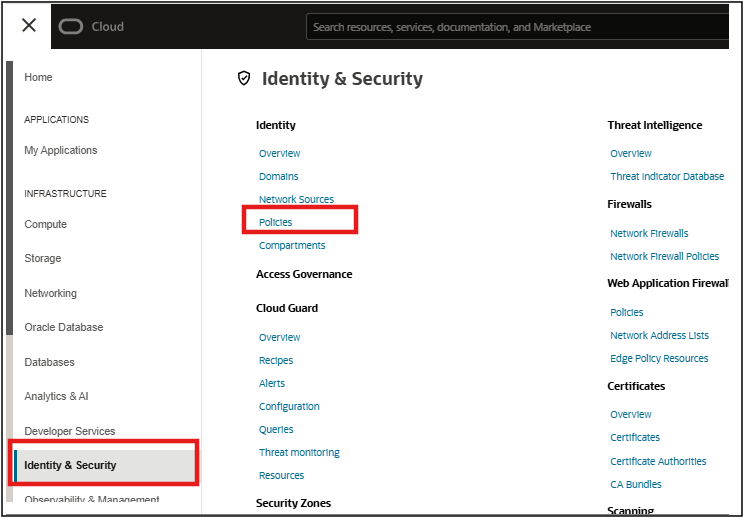
- 「ポリシーの作成」をクリックします。
- 次の情報を入力します。
- 名前: ポリシーの一意の名前。名前は、テナンシ内のすべてのポリシーで一意である必要があります。これは後で変更できません。
- 説明: わかりやすい説明。これは、必要に応じて後で変更できます。
- コンパートメント: テナンシ(ルート・コンパートメント)が選択されていることを確認します。
- ポリシー・ビルダーで、「手動エディタの表示」を切り替えて、フリーフォーム・テキスト入力のテキスト・ボックスを表示します。
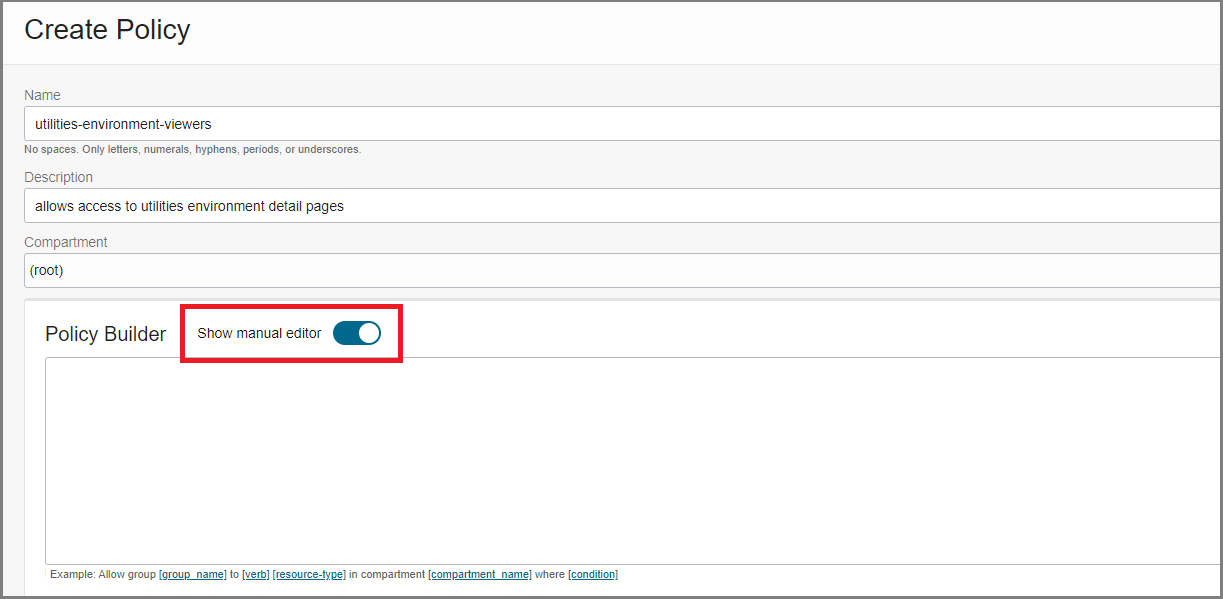
- アクセス権を付与するサービスの適切なステートメントを入力します。アプリケーションに必要な文については、アプリケーション・ポリシー・リファレンスを参照してください。ポリシー・ステートメントの形式は次のとおりです。
Allow group <your-group-name> to read <application-environment> in tenancy Allow group <your-group-name> to read organizations-subscriptions in tenancy Allow group <your-group-name> to read organizations-assigned-subscriptions in tenancy場所
<your-group-name>は、前のステップで作成したグループです。
<application-environment>は、アプリケーションのリソース・タイプです。リソース・タイプのリストは、アプリケーション・ポリシー・リファレンスを参照してください。
- 「作成」をクリックします。
アプリケーション・ポリシー・リファレンスに示されているポリシー・サンプルの「コピー」オプションを使用して、ポリシー・ステートメントのセットをコピーできます。その後、<your-group-name>の値のみを更新する必要があるように、文を「ポリシー・ビルダー」テキスト・ボックスに貼り付けることができます。例: ポリシーのコピーおよび貼付け方法を参照してください。
- Oracle Cloudコンソールの「アプリケーション・ホーム」ページで、ページの左上隅にあるメイン・メニューを選択します。「アイデンティティとセキュリティ」を選択し、「ドメイン」を選択します。
- 「ドメイン」ページで、「デフォルト」またはアイデンティティ・ドメインの名前を選択します。
- 「ユーザー」を選択します。
- 「ユーザーの作成」をクリックします。
- ユーザーの「名」および「姓」を入力します。
- ユーザーが自分の電子メール・アドレスでログインできるようにするには:
- 「ユーザー名として電子メール・アドレスを使用」チェック・ボックスは選択したままにします。
- 「ユーザー名/電子メール」フィールドに、ユーザー・アカウントの電子メール・アドレスを入力します。
または
ユーザーにユーザー名でログインさせるには:- 「ユーザー名として電子メール・アドレスを使用」チェック・ボックスの選択を解除します。
- 「ユーザー名」フィールドに、ユーザーがコンソールへのログインに使用するユーザー名を入力します。
- 「電子メール」フィールドに、ユーザー・アカウントの電子メール・アドレスを入力します。
- ユーザーをグループに割り当てるには、ユーザー・アカウントに割り当てる各グループのチェック・ボックスを選択します。
- 「作成」をクリックします。
アプリケーション・ポリシー参照
次のセクションでは、各アプリケーションサービスのリソースタイプ名を示します。表でアプリケーションを検索し、ポリシーで提供される文を使用します。
ここに示すアプリケーション・サービスは、セルフサービス環境のプロビジョニングをサポートしていません。セルフサービス・プロビジョニングをサポートするアプリケーション・サービスのポリシーの記述については、アプリケーション環境へのユーザー・アクセスの管理を参照してください。
Oracle Communicationsアプリケーションのいずれかをサブスクライブすると、Oracleによってアプリケーション・サービス環境が作成されます。サブスクリプションおよびアプリケーションURLの詳細は、Oracle Cloudコンソールから表示できます。
Oracle CloudコンソールでOracle Communicationsアプリケーション・サービスと対話するための別のユーザー・アクセス権を付与するには、ポリシー・ステートメントで次のいずれかの動詞を使用します。
read- ユーザーは環境に関するすべての情報を表示できます。inspect- ユーザーは環境のみをリストできます。ユーザーは詳細ページを表示できません。
次の表に、グループへのアクセス権を付与するポリシーを作成するためにコピー・アンド・ペーストできるリソース・タイプ名およびサンプル・ポリシー・ステートメントを示します。サンプルはすべてreadverbを使用します。inspectアクセス権のみを付与する場合は、ポリシーの作成時にreadをinspectに置き換えます。
| アプリケーション・サービス | リソース・タイプおよびポリシー・サンプル |
|---|---|
| セキュリティ・シールド |
リソース・タイプ: コピー・アンド・ペーストするサンプル・ポリシー:
|
| セッション配信管理クラウド |
リソース・タイプ: コピー・アンド・ペーストするサンプル・ポリシー:
|
| SD- WANオーケストレーションCloud Service |
リソース・タイプ: コピー・アンド・ペーストするサンプル・ポリシー:
|
Oracle Financial Servicesアプリケーションのいずれかをサブスクライブすると、Oracleによってアプリケーション・サービス環境が作成されます。サブスクリプションおよびアプリケーションURLの詳細は、Oracle Cloudコンソールから表示できます。
Oracle CloudコンソールでOracle Financial Servicesアプリケーション・サービスと対話するための別のユーザー・アクセス権を付与するには、ポリシー・ステートメントで次のいずれかの動詞を使用します。
read- ユーザーは環境に関するすべての情報を表示できます。inspect- ユーザーは環境のみをリストできます。ユーザーは詳細ページを表示できません。
次の表に、グループへのアクセス権を付与するポリシーを作成するためにコピー・アンド・ペーストできるリソース・タイプ名およびサンプル・ポリシー・ステートメントを示します。サンプルはすべてreadverbを使用します。inspectアクセス権のみを付与する場合は、ポリシーの作成時にreadをinspectに置き換えます。
| アプリケーション・サービス | リソース・タイプおよびポリシー・サンプル |
|---|---|
| Oracle Banking Virtual Account Management Cloud Service |
リソース・タイプ: コピー・アンド・ペーストするサンプル・ポリシー:
|
| Oracle Banking Credit Facilities Process Management Cloud Service |
リソース・タイプ: コピー・アンド・ペーストするサンプル・ポリシー:
|
| Oracle Banking Corporate Lending Process Management Cloud Service |
リソース・タイプ: コピー・アンド・ペーストするサンプル・ポリシー:
|
| Oracle Banking Digital Experience Cloud Service |
リソース・タイプ: コピー・アンド・ペーストするサンプル・ポリシー:
|
| Oracle Banking Liquidity Management Cloud Serviceの使用 |
リソース・タイプ: コピー・アンド・ペーストするサンプル・ポリシー:
|
| Oracle Banking Payments Cloud Service |
リソース・タイプ: コピー・アンド・ペーストするサンプル・ポリシー: |
| Oracle Banking Supply Chain Finance Cloud Service |
リソース・タイプ: コピー・アンド・ペーストするサンプル・ポリシー: |
| Oracle Banking Trade Finance Process Management Cloud Service |
リソース・タイプ: コピー・アンド・ペーストするサンプル・ポリシー: |
| Financial Revenue Management and Billing Cloud Service |
リソース・タイプ: コピー・アンド・ペーストするサンプル・ポリシー: |
| 財務サービス・クラウド |
リソース・タイプ: コピー・アンド・ペーストするサンプル・ポリシー: |
| 健康保険 |
リソース・タイプ: コピー・アンド・ペーストするサンプル・ポリシー: |
| Oracle Financial Servicesの融資とリースCloud Service |
リソース・タイプ: コピー・アンド・ペーストするサンプル・ポリシー: |
| Oracle Financial Services Crime and Compliance Management Anti Money Laundering Cloud Service - Transaction Monitoring |
リソース・タイプ: コピー・アンド・ペーストするサンプル・ポリシー: |
| Oracle Financial Services Performance Analytics Cloud Service |
リソース・タイプ: コピー・アンド・ペーストするサンプル・ポリシー: |
| Oracle Financial Services Price Creation and Discovery Cloud Service |
リソース・タイプ: コピー・アンド・ペーストするサンプル・ポリシー: |
Oracle Utilitiesアプリケーションのいずれかをサブスクライブすると、Oracleによってアプリケーション・サービス環境が作成されます。サブスクリプションおよびアプリケーションURLの詳細は、Oracle Cloudコンソールから表示できます。
Oracle CloudコンソールでOracle Utilitiesアプリケーション・サービスと対話するための別のユーザーにアクセス権を付与するには、ポリシー・ステートメントで次のいずれかの動詞を使用します。
read- ユーザーは環境に関するすべての情報を表示できます。inspect- ユーザーは環境のみをリストできます。ユーザーは詳細ページを表示できません。
次の表に、グループへのアクセス権を付与するポリシーを作成するためにコピー・アンド・ペーストできるリソース・タイプ名およびサンプル・ポリシー・ステートメントを示します。サンプルはすべてreadverbを使用します。inspectアクセス権のみを付与する場合は、ポリシーの作成時にreadをinspectに置き換えます。
| アプリケーション・サービス | リソース・タイプおよびポリシー・サンプル |
|---|---|
| Utilities Analytics Insights Cloud Service |
リソース・タイプ: コピー・アンド・ペーストするサンプル・ポリシー:
|
| Utilities Customer Cloud Service |
リソース・タイプ: コピー・アンド・ペーストするサンプル・ポリシー:
|
| 公益事業のカスタマ・ケアおよび請求 |
リソース・タイプ: コピー・アンド・ペーストするサンプル・ポリシー:
|
| 公益事業生成資産マネージャ |
リソース・タイプ: コピー・アンド・ペーストするサンプル・ポリシー:
|
| 公益事業のメーター・ソリューションCloud Service |
リソース・タイプ: コピー・アンド・ペーストするサンプル・ポリシー:
|
| 公益事業料金Cloud Service |
リソース・タイプ: コピー・アンド・ペーストするサンプル・ポリシー:
|
| Utilities Billing Cloud Service |
リソース・タイプ: コピー・アンド・ペーストするサンプル・ポリシー:
|
| Utilities Work and Asset Cloud Service |
リソース・タイプ: コピー・アンド・ペーストするサンプル・ポリシー:
|
| 公益事業デジタル・セルフサービス・トランザクション |
リソース・タイプ: コピー・アンド・ペーストするサンプル・ポリシー:
|
例: ポリシーをコピーして貼り付ける方法
「environment- viewers」というグループがあるとします。このグループをOracle Cloudコンソールで制限し、Oracle Utilities Customer Cloud Service環境のみを表示する必要があります。
- ドキュメントのOracle Utilitiesのポリシーに移動します。
- 表でUtilities Customer Cloud Serviceを見つけます。「コピー」をクリックして、ポリシー・ステートメントをコピーします。
- ポリシー・エディタで、ドキュメント表からステートメントを貼り付け、作成したグループ名を使用して各ステートメントで<your-group-name>の値を更新します。

IAMの使用方法の詳細
このトピックでは、アプリケーション環境管理を開始するために、アカウントに特定のユーザー・タイプを作成するための基本的な手順について説明します。このサービスや他のサービスにアクセスする必要があるユーザーの管理の詳細は、次を参照してください。